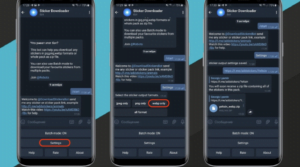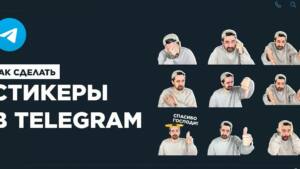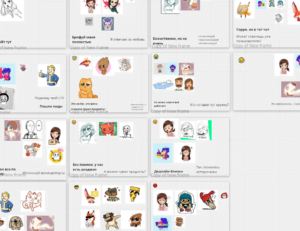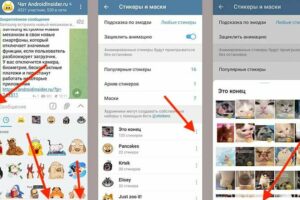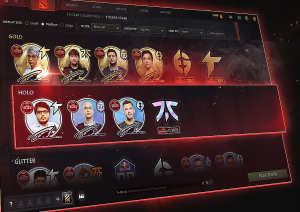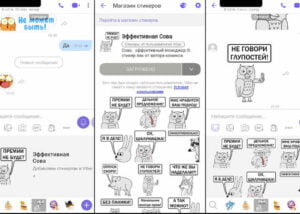Как войти в Telegram по номеру телефона: подробная инструкция
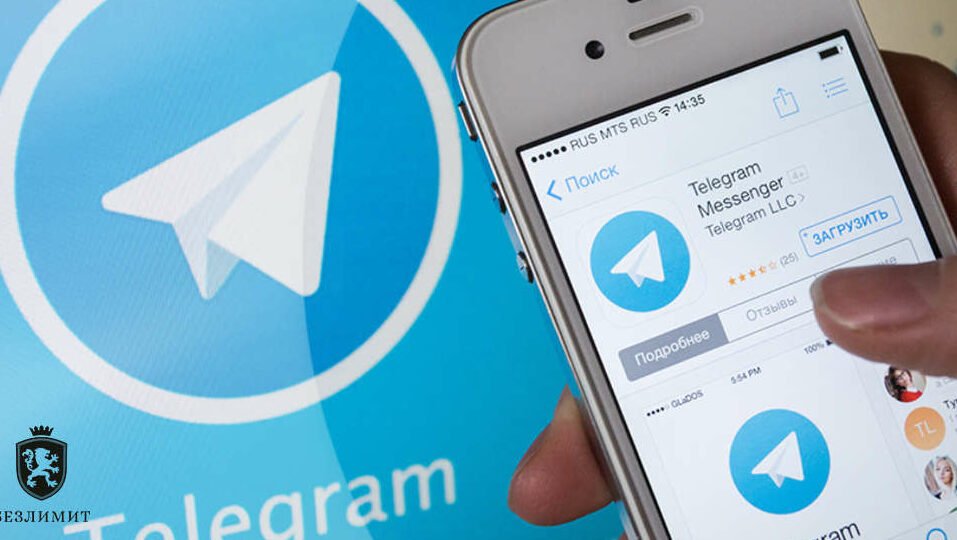
Telegram – это популярное мессенджер-приложение, которое позволяет обмениваться сообщениями через интернет. Для начала использования Telegram необходимо создать аккаунт, который можно привязать к номеру телефона. В этой статье мы расскажем, как войти в Telegram по номеру телефона и настроить чаты и контакты.
Первое, что стоит сделать, чтобы войти в Telegram, – установить приложение на свой телефон или компьютер. Для этого нужно перейти на официальный сайт Telegram и выбрать нужную версию для своей операционной системы (Android, iOS, Windows и т. д.). После установки приложения на устройство, можно приступать к созданию аккаунта.
При первом запуске Telegram на вашем телефоне или планшете, вам будет предложено ввести свой номер телефона. Введите номер, нажмите кнопку “Далее” и ожидайте получения SMS-сообщения с кодом подтверждения.
После получения SMS-сообщения с кодом подтверждения, введите его в соответствующее поле и нажмите кнопку “Далее”. Теперь вы можете добавить информацию о себе, включая имя, фотографию и описание. Эту информацию смогут видеть ваши контакты в Telegram.
После создания аккаунта, вы можете начать общение с друзьями и знакомыми. Для этого вам необходимо добавить их в свои контакты в Telegram. Для добавления контакта в Telegram, вам необходимо ввести его номер телефона или выбрать из списка уже зарегистрированных пользователей.
После добавления контактов, вы можете начать переписку с ними. Для этого выберите нужный чат и введите сообщение в поле ввода текста. Также в Telegram вы можете отправлять стикеры, эмодзи, аудио- и видеосообщения, а также делиться фотографиями и видео.
В Telegram также есть возможность создавать группы для общения с несколькими людьми одновременно. Для создания группы в Telegram, нажмите на значок “Создать чат” и выберите “Создать группу”. Затем введите название группы и добавьте участников. В групповом чате можно обмениваться сообщениями, файлами и настраивать защиту данных.
Вход в Telegram также возможен через онлайн-версию мессенджера. Для этого перейдите на официальный сайт Telegram и введите свой номер телефона. После ввода номера вам будет отправлено SMS-сообщение с кодом подтверждения, который необходимо ввести на сайте. После этого вы сможете использовать Telegram в браузере без необходимости устанавливать приложение на компьютер.
В данной статье мы рассмотрели подробную инструкцию по входу в Telegram по номеру телефона. Теперь вы готовы начать общение и настроить чаты и контакты по своему вкусу.
Загрузка приложения Telegram на телефон или планшет
Для использования Telegram на своем телефоне или планшете вам потребуется скачать и установить официальное приложение Telegram. Вот подробная инструкция:
1. Найдите приложение Telegram в магазине приложений вашего телефона или планшета.
Если у вас установлен Android, найдите магазин приложений Google Play и введите “Telegram” в строку поиска. Если у вас установлен iOS, найдите App Store и введите “Telegram” в строку поиска.
2. Выберите приложение Telegram из результатов поиска и нажмите на него.
Убедитесь, что выбрано официальное приложение Telegram, разработанное компанией Telegram LLC.
3. Нажмите на кнопку “Установить” или “Загрузить”.
Подождите, пока приложение загрузится и установится на ваш телефон или планшет.
4. Найдите и откройте приложение Telegram на вашем устройстве.
После установки приложения Telegram, найдите его на главном экране вашего телефона или в списке приложений и нажмите на иконку, чтобы открыть приложение.
5. Зарегистрируйтесь или войдите в свой аккаунт Telegram.
При первом запуске приложения Telegram вам будет предложено зарегистрироваться или войти в свой существующий аккаунт. Если у вас уже есть аккаунт Telegram, введите свой номер телефона и следуйте инструкциям для входа в аккаунт.
6. Настройте уведомления и другие параметры.
После входа в аккаунт Telegram, вы можете настроить уведомления, выбрать фотографию профиля, добавить контакты и т.д. Вам также будет предложено синхронизировать ваши контакты, чтобы найти других пользователей Telegram из вашего адресной книги.
7. Начните пользоваться Telegram!
После настройки приложения Telegram вы можете начать общаться с другими пользователями, создавать чаты, отправлять сообщения, использовать стикеры и gif-анимации, делиться фотографиями и видео, взаимодействовать в группах и многое другое.
Если у вас есть планшет или компьютер, вы также можете использовать официальную онлайн-версию Telegram (web.telegram.org) или скачать приложение Telegram для компьютера.
Теперь, когда вы знаете, как войти в Telegram по номеру телефона, вы можете начать пользоваться этим удобным и безопасным мессенджером.
Открытие приложения Telegram на устройстве
Прежде чем вступить в мир Telegram, вам потребуется установить приложение на свое устройство. Telegram доступен для различных платформ, включая Android, iPhone, Mac, Windows, Linux и веб-версию.
Android и iPhone
Если у вас Android- или iPhone-устройство, вам нужно установить приложение Telegram из соответствующего магазина приложений. Просто найдите приложение Telegram в Google Play Store или App Store и нажмите на кнопку “Установить”.
Mac и Windows
Для установки Telegram на компьютере вам потребуется перейти на официальный сайт Telegram и найти раздел “Скачать”. Затем выберите версию для вашей операционной системы (Mac или Windows) и следуйте инструкциям по установке.
Веб-версия
Если вы предпочитаете использовать Telegram в веб-браузере, вы можете открыть онлайн-версию Telegram на официальном сайте. Просто найдите раздел “Веб-версия” и следуйте инструкциям для входа с помощью номера телефона.
После установки или открытия приложения Telegram на вашем устройстве, вам потребуется создать новый аккаунт или войти с помощью уже существующего. Для этого введите ваш номер телефона и следуйте инструкциям на экране.
Telegram обеспечивает высокий уровень безопасности и конфиденциальности. Все сообщения в Telegram шифруются и могут быть удалены после их отправки. Вы также можете использовать функции самоуничтожения сообщений и создания секретных чатов для дополнительной защиты.
После завершения установки и входа в Telegram, вы можете начать пользоваться приложением. Выберите чаты, добавьте контакты, отправляйте сообщения, совершайте звонки и пользуйтесь другими функциями Telegram.
Если у вас возникнут вопросы или вам понадобится помощь, вы можете обратиться к официальному сайту Telegram или обратиться к учебной информации на сайте. Также Telegram предлагает различные телеграм-боты, которые могут помочь вам в решении различных задач.
Нажатие на кнопку “Начать”
Для начала использования Telegram на вашем устройстве вам необходимо войти в приложение. В этом разделе мы рассмотрим, как войти в Telegram по номеру телефона с помощью подробной инструкции.
1. После установки приложения на вашем смартфоне или планшете откройте его и выберите ваш язык. Для этого вам будет предложено несколько эмодзи, среди которых вы должны выбрать те, которые вам больше всего нравятся. Это важная часть процесса авторизации и защиты вашего аккаунта в Telegram.
2. После выбора эмодзи вам будет предложено ввести ваш номер телефона. Введите номер телефона в международном формате, например, +7 123 456-78-90.
3. После ввода номера телефона нажмите на кнопку “Далее”. Telegram отправит вам SMS-сообщение с кодом подтверждения. Введите этот код в открывшемся окне.
4. После успешного ввода кода подтверждения вы будете перенаправлены на страницу создания профиля. Здесь вы можете добавить фотографию, имя пользователя и информацию о себе. Это необязательные шаги, вы можете пропустить их, нажав на кнопку “Пропустить”.
5. После завершения создания профиля вы будете перенаправлены на главный экран Telegram. Здесь вы найдете список ваших чатов и контактов. Вы также можете создать новый чат, нажав на кнопку “Создать новый чат” или вступить в уже существующий чат, нажав на ссылку приглашения.
Теперь вы можете пользоваться приложением Telegram на вашем устройстве. Вы можете отправлять сообщения, звонить, настраивать уведомления и многое другое. Установите Telegram также на свой компьютер или ноутбук, чтобы иметь возможность взаимодействовать с вашими чатами и контактами через любое устройство.
Ввод номера телефона в специальное поле
Чтобы ввести номер телефона, откройте приложение Телеграм на вашем телефоне, планшете или ноутбуке. Если у вас еще нет приложения, вы можете установить его с официального сайта Telegram.org или найти его в онлайн-версии для Windows, iPad и других устройств.
После открытия приложения найдите интерфейс для ввода номера телефона. Обычно он находится на главной странице или в настройках профиля. Введите свой номер телефона в специальное поле.
После ввода номера телефона, Телеграм отправит вам SMS с кодом подтверждения. Введите этот код в приложении, чтобы завершить создание аккаунта.
Если у вас нет возможности получить SMS, вы можете запросить звонок с кодом подтверждения. В этом случае, вам придет звонок с автоматическим голосовым сообщением, в котором будет назван код подтверждения.
После успешного ввода кода подтверждения вам будет предложено создать имя пользователя. Имя пользователя будет вашим уникальным идентификатором в Телеграме. Вы можете изменить имя пользователя в любое время в настройках профиля.
Теперь у вас есть аккаунт в Телеграме! Вы можете начать вступать в группы, создавать чаты, отправлять сообщения, использовать стикеры и эмодзи, изменять настройки конфиденциальности и многое другое.
Нажатие на кнопку “Далее”
Подтверждение номера телефона через СМС-код
Чтобы подтвердить номер телефона через СМС-код, следуйте этим шагам:
- Откройте приложение Telegram на вашем телефоне.
- На экране авторизации вам предложат ввести ваш номер телефона. Введите его в поле, указанное на экране.
- После ввода номера телефона, нажмите на кнопку “Далее”.
- Telegram отправит вам СМС-код на ваш номер телефона.
- Откройте СМС-сообщение и найдите в нем СМС-код, который получили от Telegram.
- Вернитесь в приложение Telegram и введите СМС-код в поле, которое откроется после ввода номера телефона.
- Нажмите на кнопку “Далее” для подтверждения номера телефона.
После успешного подтверждения номера телефона, вы сможете начать использовать Telegram и настроить его под свои предпочтения.
Ввод полученного СМС-кода в приложении
После того, как вы успешно зарегистрировались в Телеграме и получили СМС-код на ваш номер телефона, вам нужно ввести этот код в приложении для завершения процесса авторизации.
Вот пошаговая инструкция, как ввести полученный СМС-код в приложении Телеграм:
- Откройте приложение Телеграм на вашем телефоне или планшете.
- На главном экране приложения нажмите на кнопку “Войти” или “Вход”.
- В открывшемся окне введите свой номер телефона, который вы указали при регистрации.
- Нажмите на кнопку “Далее” или “Войти”.
- Теперь вам будет отправлено СМС-сообщение с кодом подтверждения на ваш номер телефона.
- Откройте приложение, в котором вы получаете СМС-сообщения, и найдите СМС-сообщение от Телеграма.
- Откройте СМС-сообщение и скопируйте полученный код.
- Вернитесь в приложение Телеграм и введите скопированный код в соответствующее поле.
- Нажмите на кнопку “Далее” или “Войти”.
После ввода корректного СМС-кода вы будете автоматически перенаправлены в приложение Телеграм и сможете начать пользоваться всеми его функциями.
Важно помнить, что код подтверждения является персональным и предназначен только для вас. Не передавайте этот код никому и не вводите его на недоверенных сайтах или в приложениях.
Если у вас возникли вопросы или проблемы с вводом СМС-кода, вы можете обратиться к преподавателям учебной группы или задать вопрос в общем чате Телеграма.
Нажатие на кнопку “Далее”
После ввода номера телефона в окне авторизации Telegram, необходимо нажать на кнопку “Далее”, чтобы продолжить процесс входа в приложение.
Кнопка “Далее” является одной из основных элементов интерфейса Telegram и находится в нижней части экрана. Она обозначена словом “Далее” на русском языке и стрелкой, указывающей направление движения.
После нажатия на кнопку “Далее” открывается новое окно или чат, в котором вам будет предложено ввести дополнительные данные для завершения процесса регистрации или авторизации.
В зависимости от платформы, на которой вы используете Telegram, интерфейс и последовательность действий могут немного отличаться.
Настройки входа и конфиденциальности
После нажатия на кнопку “Далее” в приложении Telegram для компьютера (Windows, macOS) или онлайн-версии на официальном сайте telegram.org, вам может быть предложено изменить настройки входа и конфиденциальности.
В этом окне вы можете настроить уведомления, сохранение истории переписки, защиту с помощью секретного чата и другие параметры, чтобы сделать использование Telegram более удобным и безопасным для вас.
Ввод данных для регистрации или авторизации
После нажатия на кнопку “Далее” в мобильном приложении Telegram (Android, iPhone, iPad), вам будет предложено ввести данные для регистрации или авторизации.
Вам потребуется ввести ваше имя и фамилию, а также создать персональный никнейм, который будет использоваться в качестве вашего идентификатора в Telegram.
Также вам может быть предложено ввести код, который будет отправлен на ваш номер телефона для подтверждения регистрации или авторизации.
После ввода всех необходимых данных и завершения процесса регистрации или авторизации, вы сможете начать пользоваться Telegram, обмениваться сообщениями, создавать группы и осуществлять звонки с помощью приложения.
Если у вас возникнут вопросы или вам потребуется дополнительная информация о входе в Telegram по номеру телефона, вы можете найти ответы на официальном сайте telegram.org или обратиться к руководству для начинающих и чайников, которое содержит подробные инструкции по использованию приложения.
Создание учетной записи в Telegram
- Скачайте и установите приложение Telegram на свой смартфон или планшет. Вы можете найти его в App Store для iPhone или Google Play для Android.
- Откройте приложение Telegram.
- Найдите поле для ввода номера телефона. Обычно оно расположено на главном экране приложения или в настройках.
- Введите свой номер телефона в формате +7XXXXXXXXXX (для России) или другой формат, соответствующий вашей стране.
- Нажмите на кнопку “Далее” или отправьте SMS с кодом подтверждения на указанный номер телефона.
- Введите полученный код подтверждения в открывшемся окне.
- Придумайте и введите пароль для вашей учетной записи в Telegram. Пароль должен состоять как минимум из 6 символов.
- Поздравляю! Вы успешно зарегистрировались в Telegram. Теперь вы можете добавить контакты, начать чаты, отправлять сообщения, использовать стикеры и многое другое.
Telegram также предлагает различные настройки конфиденциальности и безопасности, которые вы можете настроить в своем профиле. Вы можете найти информацию о них в настройках приложения.
Если у вас возникли вопросы или проблемы при установке или использовании Telegram, вы можете обратиться к учебной информации на официальном сайте telegram.org или связаться с клиентской службой.
Ввод имени пользователя и фотографии профиля
После успешной авторизации в Telegram по номеру телефона, вам будет предложено ввести имя пользователя и загрузить фотографию профиля. Это необязательные шаги, но они позволяют сделать ваш аккаунт более персональным и узнаваемым для других пользователей.
Имя пользователя в Telegram является уникальным идентификатором, который другие пользователи могут использовать, чтобы найти вас в приложении. Вы можете выбрать любое имя пользователя, которое еще не занято другим пользователем. Если имя пользователя, которое вы выбрали, уже занято, Telegram предложит вам варианты с похожими именами.
Чтобы изменить имя пользователя в Telegram, перейдите в настройки вашего аккаунта. В разделе “Имя пользователя” вы можете ввести новое имя пользователя или выбрать из предложенных вариантов.
Кроме того, вы можете загрузить фотографию профиля, чтобы сделать ваш аккаунт более узнаваемым для других пользователей. Для этого нажмите на иконку профиля в верхнем левом углу приложения и выберите “Изменить фото профиля”. Вы можете выбрать фотографию из галереи вашего устройства или сделать новую фотографию прямо в приложении Telegram.
Важно отметить, что Telegram обеспечивает высокий уровень конфиденциальности и защиты данных пользователей. Все сообщения, отправленные в Telegram, защищены шифрованием, что обеспечивает безопасность вашей переписки. Кроме того, Telegram позволяет настраивать уровень конфиденциальности ваших сообщений и уведомлений.
В Telegram вы можете также настроить уведомления о новых сообщениях, звонках и других событиях. Вы можете выбрать, хотите ли вы получать уведомления в виде звука, вибрации или никаких уведомлений. Это позволяет вам настроить приложение под свои предпочтения и не пропускать важные сообщения.
Если вы хотите использовать Telegram на нескольких устройствах, например, на смартфоне и компьютере, вы можете установить приложение Telegram на каждое устройство и войти в свой аккаунт с помощью одного номера телефона. Все ваши чаты и сообщения будут синхронизированы между устройствами, что позволяет вам использовать Telegram где угодно и в любое время.
В Telegram также есть множество дополнительных функций, таких как отправка стикеров, использование эмодзи, взаимодействие с телеграм-ботами и многое другое. Вы можете найти больше информации о функциях Telegram на официальном сайте или воспользоваться помощью в приложении.
Нажатие на кнопку “Готово”
После того, как вы ввели свой номер телефона и настроили все необходимые параметры безопасности и конфиденциальности, нажмите на кнопку “Готово”. Это позволит вам завершить процесс входа в Telegram и начать использовать приложение.
После нажатия на кнопку “Готово” вам будет предложено создать учетную запись в Telegram, введя свое имя и добавив фотографию профиля. Вы также можете пропустить этот шаг и добавить информацию о себе позже.
После завершения настройки профиля, вы будете перенаправлены в главное меню Telegram, где вы сможете найти и добавить контакты, присоединиться к группам и чатам, настроить уведомления и многое другое.
Теперь вы можете пользоваться Telegram на своем телефоне, планшете, ноутбуке или даже на Windows или iPad, используя онлайн-версию или официальное приложение.
Если у вас возникли вопросы о использовании Telegram или настройке приложения, вы можете найти ответы на часто задаваемые вопросы на официальном сайте Telegram (telegram.org) или обратиться к учебной документации и gif-анимации, которые помогут вам быстро разобраться с основными функциями и возможностями приложения.
Поиск и добавление контактов в Telegram
1. Откройте приложение Telegram на своем телефоне, планшете или ноутбуке. Если у вас еще нет Telegram, вы можете скачать его с официального сайта или из App Store или Google Play.
2. После открытия приложения вам будет предложено авторизоваться через номер телефона. Введите свой номер телефона и следуйте инструкциям для завершения процесса авторизации.
3. После авторизации вы попадете в интерфейс Telegram. Здесь вы можете изменить настройки конфиденциальности, создать персональный аккаунт и использовать различные функции приложения.
4. Чтобы добавить контакт в Telegram, найдите точки меню в верхнем правом углу экрана и нажмите на них. В выпадающем меню выберите “Контакты”.
5. В разделе “Контакты” вы увидите список ваших контактов, которые уже используют Telegram. Чтобы добавить новый контакт, нажмите на значок “+” в правом нижнем углу экрана.
6. Введите номер телефона контакта, которого вы хотите добавить, и нажмите кнопку “Добавить”. Если контакт уже использует Telegram, его имя и фотография появятся в списке ваших контактов.
7. Если контакт не использует Telegram, вы можете отправить ему приглашение через SMS или другие доступные способы связи.
Теперь вы знаете, как найти и добавить контакты в Telegram. Используйте эту функцию для общения с друзьями, семьей или коллегами через мессенджер Telegram.
Просмотр и настройка уведомлений в Telegram
При использовании Telegram вы можете настроить уведомления о новых сообщениях, чтобы быть всегда в курсе происходящего. В этом разделе мы расскажем о том, как просматривать и настраивать уведомления в Telegram.
Для начала, чтобы открыть настройки уведомлений, вам нужно найти и открыть приложение Telegram на вашем устройстве. Telegram доступен на различных платформах, включая iOS, Android, Windows, macOS, и web-версию. Если у вас еще нет установленного приложения Telegram, вы можете найти его в официальном магазине приложений для вашего устройства или скачать с официального сайта telegram.org.
После того, как вы вошли в свой аккаунт Telegram по номеру телефона или создали новый аккаунт, найдите и откройте настройки приложения. Обычно настройки находятся в верхнем правом углу экрана. В интерфейсе настройки могут быть представлены в виде иконки шестеренки или надписи “Настройки”.
В настройках Telegram вы сможете изменить различные параметры уведомлений, такие как звук уведомления, вибрация, отображение предварительных уведомлений и т.д. Вы можете выбрать настройки уведомлений для каждого чата или группы отдельно, а также настроить уведомления для разных типов сообщений, таких как текстовые сообщения, изображения, стикеры и т.д.
Кроме того, в настройках Telegram вы можете изменить язык интерфейса, выбрать тему оформления, настроить защиту аккаунта и конфиденциальность, а также настроить взаимодействие с другими приложениями на вашем устройстве.
Если у вас возникли вопросы или проблемы с настройками уведомлений в Telegram, вы можете обратиться к разделу “Часто задаваемые вопросы” на официальном сайте Telegram или связаться с поддержкой Telegram.
Важно отметить, что настройки уведомлений могут отличаться в зависимости от платформы и версии приложения Telegram. Если вы используете Telegram на разных устройствах, например на телефоне и планшете, вам придется настраивать уведомления отдельно на каждом устройстве.
Теперь, когда вы знаете, как просматривать и настраивать уведомления в Telegram, вы можете быстро настроить приложение под свои предпочтения и пользоваться всеми его возможностями безопасности и конфиденциальности.
Изменение настроек конфиденциальности в Telegram
После создания аккаунта и входа в Telegram через номер телефона, вам может потребоваться настроить конфиденциальность приложения. В этом разделе мы рассмотрим, как изменить настройки конфиденциальности в Telegram.
1. Откройте настройки профиля
Для начала, откройте приложение Telegram на вашем телефоне, планшете или компьютере. Найдите и нажмите на иконку профиля в верхнем левом углу экрана. Это обычно изображение вашей фотографии или эмодзи.
2. Найдите раздел настроек
В открывшемся меню профиля найдите и выберите пункт “Настройки”. Обычно он обозначен значком шестеренки или тремя точками в верхнем правом углу экрана.
3. Измените настройки конфиденциальности
В разделе настроек вам будут доступны различные опции для настройки конфиденциальности. Вы можете выбрать, кто может видеть ваш номер телефона, фотографию профиля, статус и другую информацию. Также вы можете настроить уведомления, сохранение истории сообщений и использование телеграм-ботов.
Чтобы изменить конкретную настройку, просто нажмите на соответствующий пункт и выберите желаемую опцию. Например, если вы хотите скрыть свой номер телефона от других пользователей, найдите пункт “Номер телефона” и выберите опцию “Только я”.
Не забудьте сохранить изменения, нажав на кнопку “Сохранить” или “Готово”, которая обычно находится в верхнем правом углу экрана.
4. Дополнительные настройки
В разделе настроек также есть другие важные опции, которые вы можете настроить. Например, вы можете выбрать язык приложения, настроить шифрование сообщений, изменить уведомления и настроить конфиденциальность в группах.
Также вы можете настроить онлайн-версию Telegram для использования на компьютере или Mac OS. Для этого найдите пункт “Telegram для компьютера” или “Telegram для Mac OS” в разделе настроек и следуйте инструкциям для установки и входа в приложение на вашем устройстве.
Помимо этого, вы можете настроить уведомления о новых сообщениях и звонках. Найдите соответствующие пункты в разделе настроек и выберите опции, которые вам подходят.
Не забывайте регулярно проверять и обновлять настройки конфиденциальности Telegram, чтобы убедиться, что ваш профиль и сообщения защищены и настроены по вашему желанию.
Создание и настройка группы в Telegram
Чтобы создать группу в Telegram, выполните следующие шаги:
- Откройте приложение Telegram на вашем телефоне или компьютере.
- Введите ваш номер телефона и нажмите кнопку “Ввести”.
- При необходимости введите код, который придет на ваш телефон.
- На главной странице Telegram найдите и выберите иконку “Чаты”.
- В правом верхнем углу экрана нажмите на значок “Создать новый чат”.
- В открывшемся интерфейсе выберите пункт “Создать группу”.
- Введите название группы и добавьте фотографию, если необходимо.
- Выберите уровень конфиденциальности для группы (публичный, приватный или секретный).
- Настройте правила и ограничения для участников группы.
- При необходимости добавьте администраторов группы.
- Нажмите кнопку “Создать группу”.
Поздравляю! Вы успешно создали группу в Telegram. Теперь вы можете приглашать других пользователей в группу, отправлять сообщения, обмениваться файлами, стикерами и многое другое.
Не забывайте, что в Telegram есть множество функций и настроек, которые помогут вам сделать вашу группу еще более удобной и безопасной. На официальном сайте Telegram вы можете найти подробную учебную инструкцию по настройке и использованию группы.
Отправка текстовых сообщений в Telegram
Вот пошаговая инструкция, как отправить текстовые сообщения в Telegram:
- Скачайте и установите приложение Telegram на свой телефон или компьютер. Вы можете найти приложение в официальном магазине приложений для вашей операционной системы.
- Откройте приложение Telegram и выберите язык, на котором вы хотите пользоваться приложением.
- Введите номер телефона, который вы хотите использовать для регистрации в Telegram. Если у вас уже есть аккаунт Telegram, вы можете войти в него, введя свой номер телефона и пароль.
- Telegram отправит вам SMS с кодом подтверждения. Введите этот код в открывшемся окне приложения Telegram.
- Задайте имя пользователя и добавьте фотографию, если хотите. Это необязательные шаги, вы можете пропустить их, если хотите.
- После регистрации вы попадете в главный интерфейс Telegram, где вы сможете добавить контакты и начать переписку.
- Чтобы отправить сообщение, выберите чат с контактом или группой, с которыми вы хотите общаться.
- Нажмите на поле ввода сообщения внизу экрана и введите текст вашего сообщения.
- После того, как вы написали сообщение, нажмите на кнопку “Отправить” или нажмите клавишу Enter на клавиатуре.
Важно помнить, что Telegram обеспечивает высокий уровень безопасности и шифрования сообщений. Вы можете настроить уведомления и другие параметры в настройках приложения.
Теперь, когда вы знаете, как отправить текстовые сообщения в Telegram, вы можете быстро и удобно общаться с вашими контактами и группами через этот мессенджер.
Отправка медиафайлов в Telegram (фото, видео, аудио)
Чтобы отправить медиафайл в Telegram, вам необходимо выполнить следующие шаги:
1. Войти в Telegram
Для начала отправки медиафайлов вам нужно войти в свою учетную запись Telegram. Если у вас уже есть аккаунт, просто введите свой номер телефона и пароль на странице авторизации. Если вы новый пользователь, вам нужно зарегистрироваться и создать новый аккаунт.
2. Найти чат или группу
После успешной авторизации вам нужно найти нужный чат или группу, в которую вы хотите отправить медиафайл. Вы можете воспользоваться поиском или просмотреть список чатов и групп на главной странице приложения.
3. Открыть окно отправки сообщения
Когда вы нашли нужный чат или группу, откройте окно для отправки сообщения, нажав на поле ввода текста внизу экрана. В этом окне вы сможете отправить не только текстовое сообщение, но и медиафайлы.
4. Выбрать тип медиафайла
В окне отправки сообщения вы увидите несколько значков внизу экрана. Чтобы отправить медиафайл, нажмите на значок, соответствующий типу файла, который вы хотите отправить. Например, для отправки фото нажмите на значок фотоаппарата, для отправки видео – на значок видеокамеры, для отправки аудио – на значок музыкальной ноты и т. д.
5. Выбрать файл для отправки
После выбора типа медиафайла вам нужно выбрать сам файл для отправки. В зависимости от типа файла вам может быть предложено выбрать файл из галереи вашего устройства, сделать новое фото или видео, записать аудио или выбрать файл из других доступных источников.
6. Отправить медиафайл
После выбора файла нажмите на кнопку “Отправить” или подтвердите отправку, следуя инструкциям на экране. Ваш медиафайл будет отправлен в выбранный чат или группу.
Теперь вы знаете, как отправлять медиафайлы в Telegram. Эта функция позволяет вам быстро и удобно обмениваться фото, видео, аудио и другими файлами со своими контактами и в группах.
Использование стикеров и эмодзи в Telegram
В Telegram есть множество возможностей для выражения эмоций и общения с помощью стикеров и эмодзи. В этом разделе мы расскажем, как использовать стикеры и эмодзи на разных устройствах.
На мобильном телефоне или планшете
Для использования стикеров и эмодзи в Telegram на мобильном телефоне или планшете, следуйте этим шагам:
- Откройте приложение Telegram на вашем телефоне или планшете.
- Выберите чат или группу, в которой хотите использовать стикеры или эмодзи.
- Нажмите на поле ввода текста, чтобы открыть клавиатуру.
- Внизу клавиатуры вы увидите иконку смайлика. Нажмите на нее.
- Откроется панель со стикерами и эмодзи. Выберите нужный стикер или эмодзи и отправьте его в чат или группу.
На компьютере или ноутбуке
Если вы хотите использовать стикеры и эмодзи в Telegram на компьютере или ноутбуке, вам понадобится веб-версия Telegram или клиент для Windows, macOS или Linux. Вот как настроить стикеры и эмодзи на компьютере или ноутбуке:
- Откройте веб-версию Telegram или установите клиент Telegram для вашей операционной системы.
- Войдите в свой аккаунт Telegram, используя номер телефона и секретный код, который вы получите в приложении на вашем телефоне.
- Выберите чат или группу, в которой хотите использовать стикеры или эмодзи.
- Нажмите на поле ввода текста, чтобы активировать клавиатуру.
- Внизу клавиатуры вы увидите иконку смайлика. Нажмите на нее.
- Откроется панель со стикерами и эмодзи. Выберите нужный стикер или эмодзи и отправьте его в чат или группу.
Теперь вы знаете, как использовать стикеры и эмодзи в Telegram на разных устройствах. Создавайте интересные переписки и делитесь эмоциями с помощью стикеров и эмодзи!
Проведение голосовых и видеозвонков в Telegram
Telegram предоставляет возможность не только обмениваться сообщениями, но и проводить голосовые и видеозвонки. Это очень удобно, особенно если вам часто приходится звонить и общаться по телефону.
Для того чтобы воспользоваться этой функцией, вам необходимо установить приложение Telegram на ваш телефон или компьютер. После установки и авторизации в приложении, вы сможете звонить вашим контактам и общаться с ними в режиме реального времени.
Если вы уже зарегистрированы в Telegram, то вам необходимо изменить настройки уведомлений в приложении. Для этого перейдите в настройки вашего аккаунта и выберите вкладку “Уведомления”. Здесь вы сможете настроить уведомления о голосовых и видеозвонках, а также изменить звук уведомления.
Если вы еще не зарегистрированы в Telegram, то вам необходимо создать новый аккаунт. Для этого вам потребуется ввести ваш номер телефона и следовать инструкциям на экране. После регистрации вам будет отправлено сообщение с кодом подтверждения, который необходимо ввести в приложении Telegram.
После успешной авторизации вы сможете приступить к использованию функции голосовых и видеозвонков. Для этого найдите нужный контакт в вашем списке контактов и откройте его профиль. В правом верхнем углу вы увидите кнопку с изображением телефона, нажмите на нее, чтобы позвонить контакту.
Если вы хотите совершить голосовой или видеозвонок с компьютера или ноутбука, то вам потребуется установить официальное приложение Telegram для macOS или воспользоваться онлайн-версией Telegram. После открытия приложения или сайта вам потребуется авторизоваться в вашем аккаунте и найти нужный контакт в списке чатов. Затем нажмите на кнопку с изображением телефона, чтобы позвонить контакту.
В Telegram также есть возможность отправлять голосовые сообщения, создавать группы для голосовых и видеозвонков, а также использовать стикеры, эмодзи и gif-анимации во время разговоров.
При использовании голосовых и видеозвонков в Telegram, стоит обратить внимание на правила конфиденциальности и защиту ваших данных. Все разговоры и сообщения в Telegram шифруются, что обеспечивает высокую степень безопасности ваших персональных данных.
Теперь вы знаете, как проводить голосовые и видеозвонки в Telegram. Наслаждайтесь общением с вашими контактами и пользуйтесь всеми возможностями этого удобного мессенджера!
Использование секретных чатов в Telegram
Для начала использования секретных чатов в Telegram, вам необходимо иметь аккаунт в Telegram и установить приложение на свой телефон или компьютер. Если у вас еще нет аккаунта, вы можете зарегистрироваться, следуя инструкциям на официальном сайте Telegram.org.
После установки и настройки приложения на вашем телефоне или компьютере, вам стоит ознакомиться с некоторыми важными правилами использования секретных чатов:
1. Начать с создания секретного чата
Чтобы начать использование секретных чатов, вам необходимо найти контакт или группу, с которыми вы хотите начать секретную переписку. Найдите их в списке ваших контактов или используйте функцию поиска.
2. Настройки секретного чата
После выбора контакта или группы, откройте их профиль и включите режим секретного чата. В этом режиме все сообщения будут автоматически шифроваться и удаляться через определенное время.
3. Использование функций секретного чата
Секретные чаты в Telegram поддерживают все основные функции обычных чатов, такие как отправка текстовых сообщений, фотографий, видео, аудио, файлов и эмодзи. Вы также можете использовать стикеры и смайлы для выражения своих эмоций.
Кроме того, в секретных чатах есть дополнительные функции, такие как самоуничтожение сообщений, уведомления о прочтении и онлайн-статус собеседника.
4. Защита конфиденциальности
Telegram обеспечивает высокий уровень защиты конфиденциальности данных в секретных чатах. Все сообщения шифруются с использованием протокола MTProto, который считается одним из самых надежных методов шифрования.
Если вы хотите изменить настройки конфиденциальности или добавить дополнительные уровни защиты, вы можете воспользоваться функциями настройки конфиденциальности в настройках приложения.
Важно помнить, что использование секретных чатов не гарантирует полную безопасность и анонимность. Всегда будьте осторожны и не передавайте конфиденциальную информацию незнакомым или ненадежным пользователям.
Читайте далее: